Panduan Singkat E-VerVal Satuan Pendidikan
Aplikasi e-VerVal Master Satuan Pendidikan atau yang selanjutnya biasa disebut dengan e-VerValSP merupakan sebuah aplikasi untuk mendukung pengelolaan data pendidikan.
Dengan dibangunnya aplikasi tersebut diharapkan lebih memudahkan dan mendekatkan proses pengelolaan data satuan pendidikan/lembaga pendidikan dan master pendidikan antara tingkat pusat dengan tingkat daerah.
Data master referensi pendidikan harus memiliki 3 unsur, yaitu:
- Administrasi Satuan Pendidikan (Identitas Satuan Pendidikan) NPSN (Nomor Pokok Sekolah Nasional), Nama, Alamat, Status, SK Operasional, Akreditasi dan seterusnya.
- Spasial adalah titik koordinat sekolah (menunjukkan letak sekolah).
- Citra adalah Foto sekolah yang bersangkutan.
Persiapan E-VerVal SP
Sebagaimana diketahui dalam menginputkan SK ijin Operasional dan SK Pendirian pada Aplikasi Dapodik dilakukan melalui aplikasi berbasis web yang terintregasi dengan sebuah sistem referensi pendidikan yang berada di alamat : http://vervalsp.data.kemdikbud.go.id/
Sebelum melakukan e-VerValSP, maka yang perlu dipersiapkan oleh Operator Sekolah adalah:
A. SK Ijin Operasional Sekolah yang sudah dibuat dalam bentuk digital (scan) dengan format Gambar (JPG) dan dibuat dalam bentuk PDF dengan ukuran maksimum adalah 2 MB.
B. Foto Kegiatan Sekolah yang yang diklasifikasikan sebagai berikut:
- Profil.
- Sarana.
- Prasarana.
- Aktifitas Peserta Didik.
- Aktifitas PTK (Pendidik dan Tenaga Kependidikan).
- Prestasi Sekolah.
- Lomba Sekolah.
- Plang Sekolah.
- Program Pembangunan.
- SK Operasional.
- Kerusakan Sekolah.
Dimana untuk masing-masing foto tersebut dengan ukuran maksimum adalah 2 MB dengan format foto JPG.
Langkah Login E-VerVal SP
- Masuk ke Web http://referensi.data.kemdikbud.go.id
- Pilih menu Pengelolaan Referensi > e-Verval SP
- Selain langkah tersebut dapat juga dilakukan dengan mengetikkan alamat sebagai berikut: http://vervalsp.data.kemdikbud.go.id Maka akan muncul tampilan halaman utama e-VerVal Master Satuan Pendidikan (e-VerValSP) sebagai berikut:
- Setelah itu klik login untuk masuk ke Aplikasi e-VervalSP. Sebelum masuk pastikan bahwa Operator Sekolah sudah terdaftar di jaringan pengelola data pendidikan (http://sdm.data.kemdikbud.go.id). Setelah klik Sign in masukkan username dan password sebagai berikut:
- Tunggu beberapa saat sehingga muncul tampilan sebagai berikut:
Langkah-langkah E-VerVal SP
Perbaikan Data Dokumen Perijinan/SK Ijin Operasional
- Setelah Login, Klik Pada Kotak di bagian Pojok Kiri atas yang berada di samping tulisan E-VervalSP > Pengelolaan > Perbaikan Data seperti gambar berikut:
- Sehingga akan muncul seperti tampilan berikut ini:
- Setelah terisi semua silahkan Klik Tombol SIMPAN. Dan menunggu persetujuan dari Admin PDSP-K.
Perbaikan Data Spasial/Titik Koordinat
- Klik Pada Kotak di bagian Pojok Kiri atas yang berada di samping tulisan E-VervalSP > Spasial seperti gambar berikut ini:
- Sehingga muncul seperti tampilan berikut ini:
- Silahkan Klik Peta Indonesia sesuai dengan Lokasi Sekolah Anda. Setelah itu klik Tombol SIMPAN dan menunggu persetujuan dari Admin PDSP-K seperti gambar berikut ini:
Perbaikan Data Citra/Foto (Profil & Prasarana)
- Klik pada kotak di bagian pojok kiri atas yang berada di samping tulisan E-VervalSP > Citra Profil seperti gambar berikut ini:
- Sehingga akan muncul seperti tampilan berikut ini:
- Silahkan Pilih Jenis Foto, kemudian Input Judul Foto dan Klik Browse untuk memasukkan Foto.
- Setelah itu klik Tombol SIMPAN dan menunggu persetujuan dari Admin PDSP-K.
- Silahkan lakukan unggah foto sesuai dengan jenis foto yang tertera dalam e-VerVal SP, sesuai dengan prosedur diatas.
- Untuk menghapus foto lama dari halaman web Referensi, silahkan lakukan perubahan status pada foto. Seperti gambar berikut ini:
- Secara default foto dalam status Aktif, sehingga foto ini akan di tampilkan di web http://referensi.data.kemdikbud.go.id apabila foto dalam status Tidak Aktif, maka foto tersebut tidak akan di tampilkan di web referensi.
- Setelah memilih status Foto, silahkan klik tombol UPDATE.
Cara Cek Hasil E-VerVal SP
- Setelah melakukan E-VerVal SP, untuk cek data sekolah silahkan masuk ke web: http://referensi.data.kemdikbud.go.id/tabs.php?npsn= (Masukkan NPSN sekolah masing-masing).
- Kemudian masuk pada tab Dokumen dan Perijinan. Seperti pada gambar berikut ini:
- Data hasil E-VerVal SP sudah disetujui oleh Admin PDSP-K.
- Apabila belum disetujui atau belum melakukan E-VerVal SP, maka akan tampil seperti berikut ini:
- Selesai
Demikian penjelasan tentang Panduan Singkat E-VerVal Satuan Pendidikan, semoga bermanfaat.
Terima Kasih
Salam Literasi!
Salam Satu Data Pendidikan Indonesia





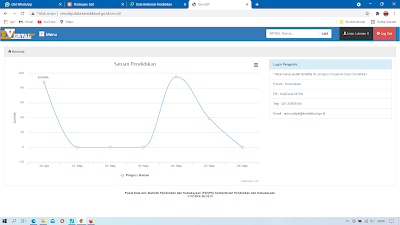

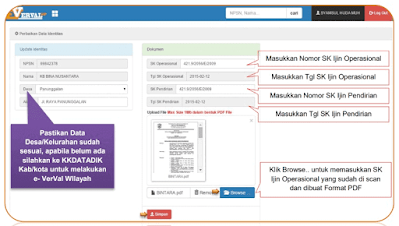
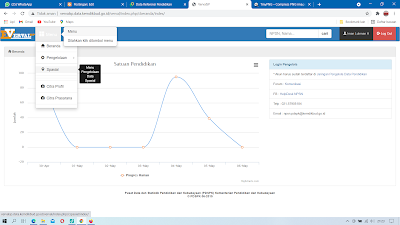
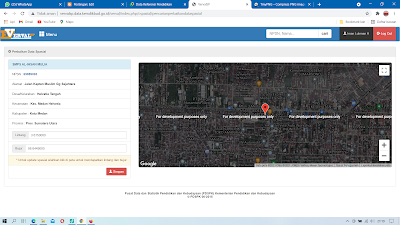


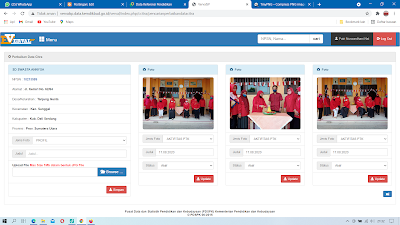
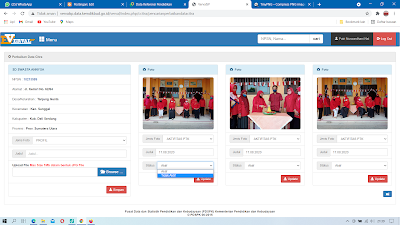

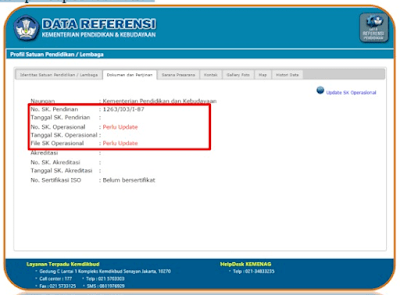
Post a Comment